Wenn Sie eine Gebühr für das Nichterscheinen von Teilnehmenden zu Ihrer Veranstaltung erheben möchten, können Sie diese nach der Veranstaltung hinzufügen. Folgen Sie diesen Schritten, um die Gebühr hinzuzufügen und die teilnehmenden Personen zu verwalten, die zahlen müssen.
Teilnehmende über die Gebühr informieren
Zunächst sollte sichergestellt werden, dass die Teilnehmenden über die Gebühr bei Nichterscheinen informiert werden. Dies könnte durch das Erstellen eigener Bedingungen geschehen, die bei der Anmeldung akzeptiert werden müssen.
- Auf Website und Grundeinstellungen klicken.
- Im rechten Menü auf Texte klicken.
- Auf Neue Bedingungen erstellen unter Eigene Bedingungen klicken.
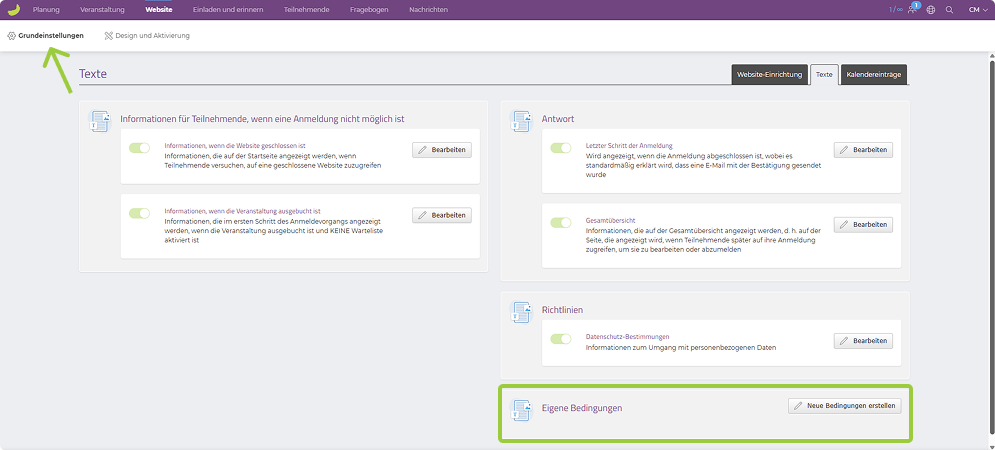
- Eine Überschrift und einen Text hinzufügen und die Teilnahmekategorien auswählen, für die die Bedingungen gelten sollen.
- Auf Speichern klicken.
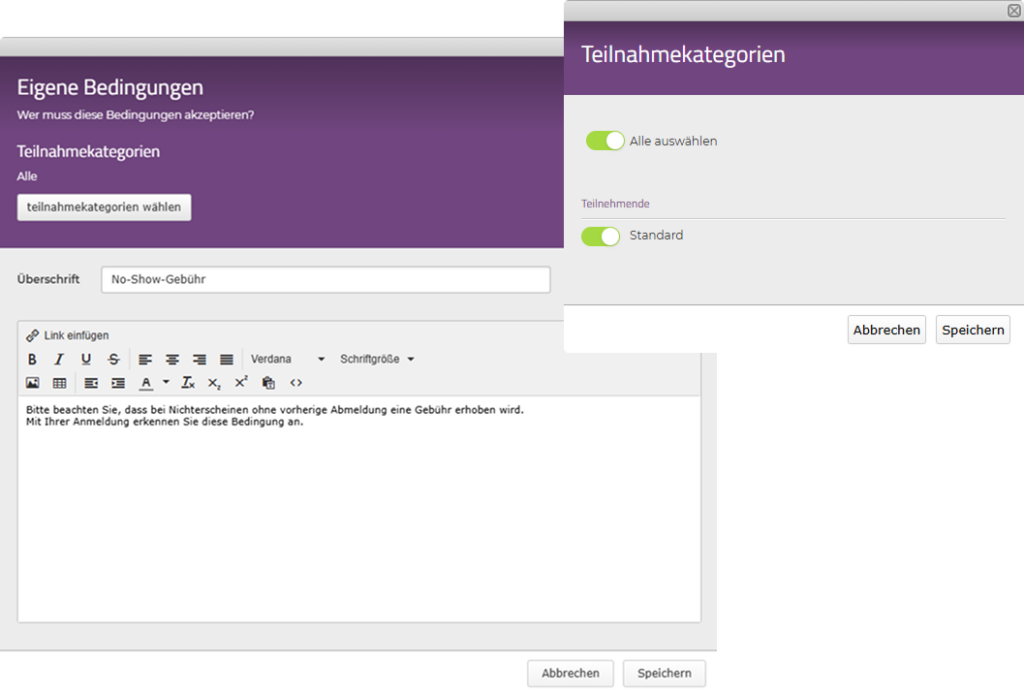
Das Kontrollkästchen sollte grün sein, damit die Bedingungen aktiviert werden. Jetzt müssen die Teilnehmenden diese Bedingungen bei der Anmeldung akzeptieren.
Es könnte auch hilfreich sein, die Teilnehmenden anderweitig, zum Beispiel in der Einladung, über die Gebühr zu informieren, um sicherzustellen, dass sie darauf aufmerksam werden.
Wahlleistung erstellen
Nachdem die Veranstaltung abgeschlossen ist und keine Anmeldungen mehr vorgenommen werden, kann eine Wahlleistung hinzugefügt werden, die Sie z. B. „No-Show-Gebühr“ nennen könnten.
- Auf Veranstaltung und Wahlleistungen klicken.
- Auf Wahlleistung hinzufügen klicken.
- Die Wahlleistung „Gebühr“ nennen.
- Eine Wahlmöglichkeit erstellen, sie „No-Show-Gebühr“ benennen und den Preis für die Gebühr angeben.
- Auf Speichern klicken.
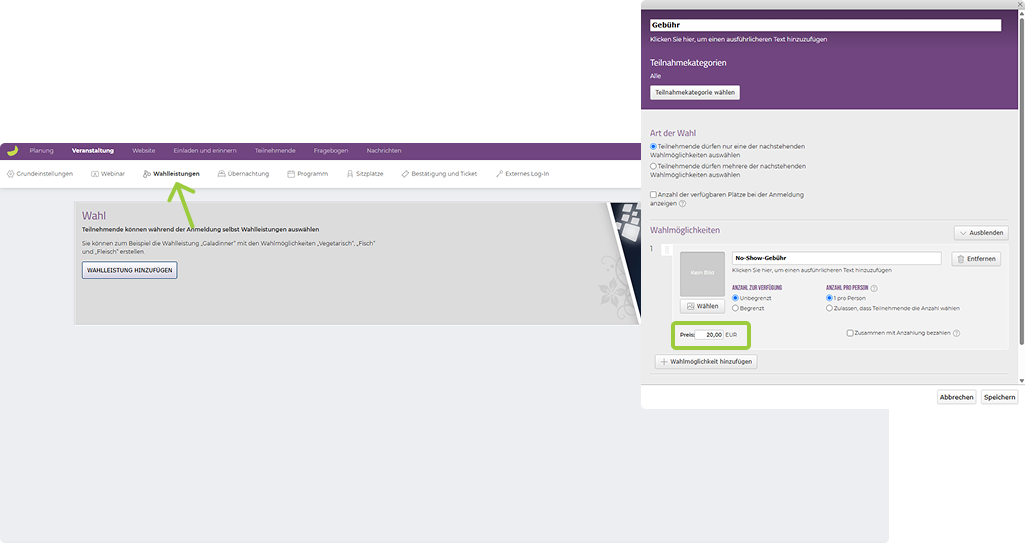
Sie haben nun Ihre Gebühr erstellt und können diese Wahlleistung den nicht erschienenen Teilnehmenden hinzufügen. Stellen Sie sicher, dass die Zahlung für Ihre Veranstaltung aktiviert ist, falls sie kostenlos war. Hier finden Sie eine Anleitung, wie Sie die Zahlung für Ihre Veranstaltung aktivieren.
No-Show-Wahlleistung zu nicht erschienenen Teilnehmenden hinzufügen
- Auf Teilnehmende und Teilnahmeliste klicken.
- Den Namen der Person auswählen, der die Gebühr zugewiesen werden soll.
- Auf den Tab Wahl klicken.
- Auf Wahlleistungen bearbeiten klicken.
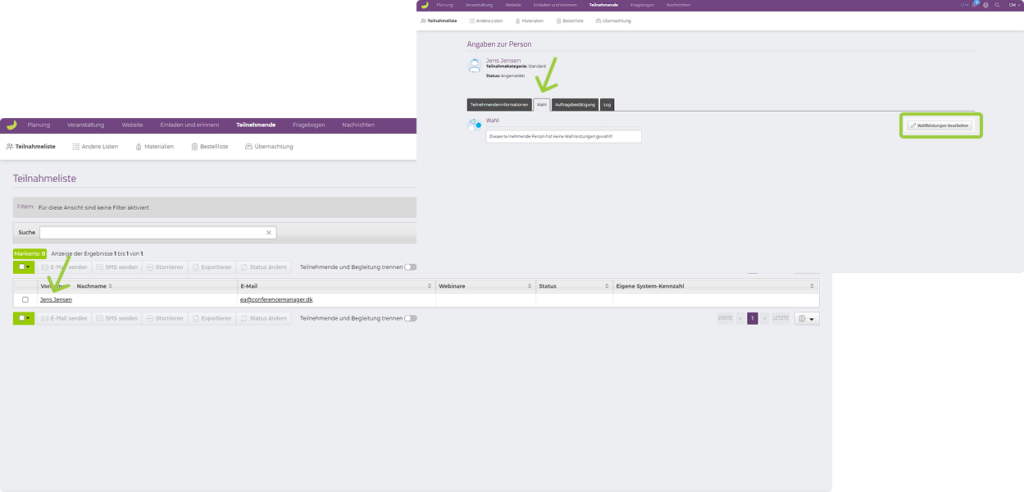
- Gebühr für No-Show auswählen und auf Speichern klicken.
- Die Frage Möchten Sie die Rechnung jetzt senden? mit Ja bestätigen.
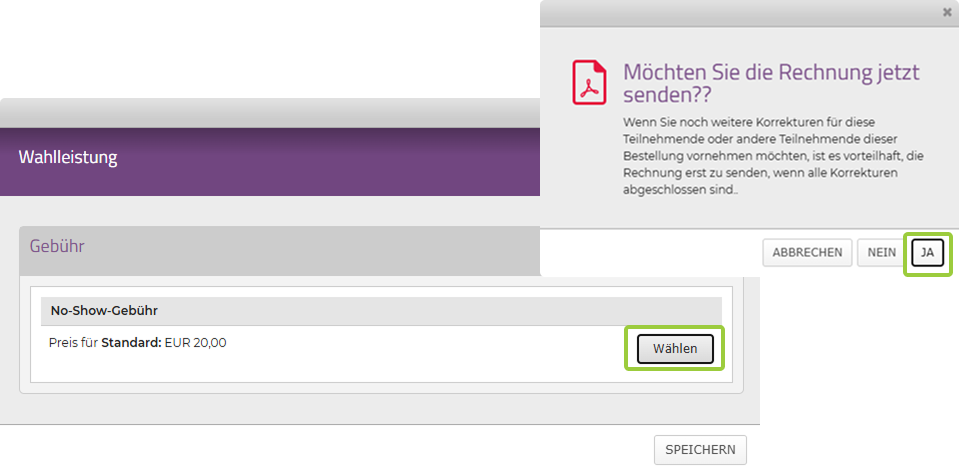
Nun erhält die betreffende Person eine Rechnung für die Gebühr. Bitte beachten Sie, dass die Option zum Versenden einer Rechnung nur verfügbar ist, wenn Sie ausgewählt haben, dass Conference Manager Ihre Rechnungen verwaltet.

